Cómo eliminar Osprey de los sistemas infectados
TroyanoConocido también como: Robo de información Osprey
Obtenga un escaneo gratuito y verifique si su computadora está infectada.
ELIMÍNELO AHORAPara usar el producto con todas las funciones, debe comprar una licencia para Combo Cleaner. 7 días de prueba gratuita limitada disponible. Combo Cleaner es propiedad y está operado por RCS LT, la empresa matriz de PCRisk.
¿Qué tipo de malware es Osprey?
Osprey es un malware diseñado para robar información y recopilar datos confidenciales de los sistemas infectados. Se centra en carteras de criptomonedas, datos de juegos, información del sistema y otros detalles. Los ciberdelincuentes pueden utilizarlo para secuestrar cuentas, robar dinero e identidades, y para otros fines maliciosos.
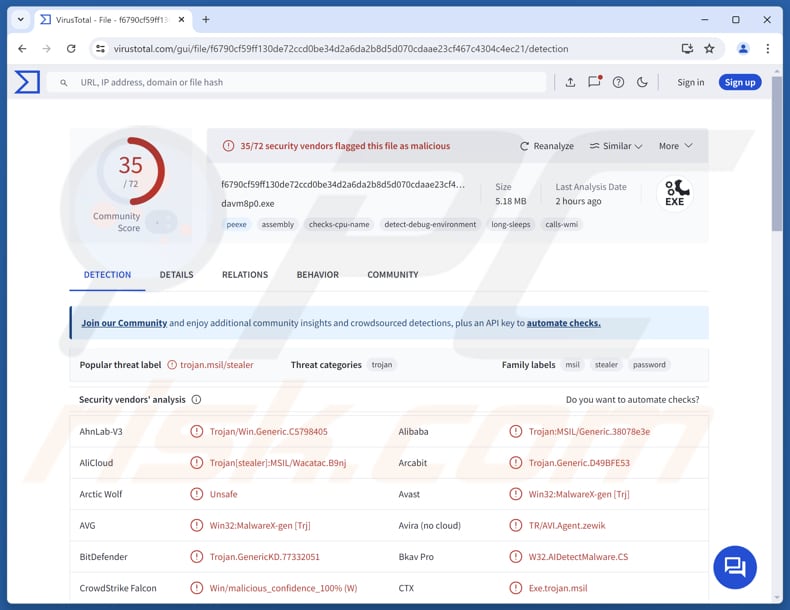
Más información sobre Osprey
Osprey recopila información detallada sobre el PC infectado, incluidos los identificadores de hardware, el software instalado y la configuración del sistema. También recupera la dirección IP de la víctima. Además, Osprey se asegura de ejecutarse automáticamente añadiéndose a las ubicaciones de inicio del sistema, lo que le confiere persistencia.
Además, el malware captura capturas de pantalla de la pantalla de la víctima. También roba tokens de Discord y otros artefactos de sesión, lo que permite a los atacantes suplantar a la víctima dentro de Discord. Utilizando esos tokens, los ciberdelincuentes pueden acceder a los servidores y chats privados de la víctima y enviar mensajes o enlaces que parecen provenir de la víctima.
El ladrón también se centra en datos relacionados con juegos de plataformas populares como Roblox, Minecraft, Growtopia y Steam. Puede extraer credenciales de cuentas, tokens de sesión y otros datos. Otra de sus capacidades es recopilar contraseñas. Estas pueden incluir contraseñas de navegadores y otras aplicaciones, correo electrónico, redes sociales, banca y otras cuentas.
Las credenciales recopiladas permiten a los atacantes hacerse con el control de las cuentas, cometer fraudes o venderlas a otros ciberdelincuentes. Como característica adicional, Osprey puede vincular su carga útil con archivos legítimos para que el código malicioso se ejecute junto con otro programa, lo que aumenta las posibilidades de que el usuario lo ejecute.
Esta capacidad de vinculación de archivos ayuda al malware a propagarse sin levantar sospechas inmediatas. Por último, Osprey puede localizar y extraer archivos de monederos de criptomonedas y datos relacionados para extraer claves privadas, archivos wallet.dat u otros datos. Con esta información, los ciberdelincuentes pueden acceder a los monederos criptográficos y vaciarlos.
| Nombre | Robo de información Osprey |
| Tipo de amenaza | Troyan, virus ladrón de contraseñas, malware bancario, spyware. |
| Nombres de detección | Avast (Win32:MalwareX-gen [Trj]), Combo Cleaner (Trojan.GenericKD.77332051), ESET-NOD32 (Una variante de MSIL/PSW. Agent.SHX), Kaspersky (HEUR:Trojan-GameThief.MSIL.Worgtop.gen), Microsoft (Trojan:Win32/Wacatac.B!ml), Lista completa (VirusTotal) |
| Síntomas | Los ladrones están diseñados para infiltrarse sigilosamente en el ordenador de la víctima y permanecer en silencio, por lo que no se observan síntomas particulares en una máquina infectada. |
| Posibles métodos de distribución | Archivos adjuntos de correo electrónico infectados, anuncios maliciosos en línea, ingeniería social, vulnerabilidades de software, «cracks» de software. |
| Daños | Robo de contraseñas e información bancaria, robo de identidad, incorporación del ordenador de la víctima a una red de bots. |
| Eliminación de Malware |
Para eliminar posibles infecciones de malware, escanee su computadora con un software antivirus legítimo. Nuestros investigadores de seguridad recomiendan usar Combo Cleaner. Descargue Combo Cleaner para WindowsEl detector gratuito verifica si su equipo está infectado. Para usar el producto con todas las funciones, debe comprar una licencia para Combo Cleaner. 7 días de prueba gratuita limitada disponible. Combo Cleaner es propiedad y está operado por RCS LT, la empresa matriz de PCRisk. |
Conclusión
En conclusión, Osprey es una amenaza con funciones de robo de datos y un mecanismo de persistencia. Ofrece a los atacantes múltiples formas de explotar los sistemas infectados, y las consecuencias pueden ir desde la apropiación de cuentas personales hasta pérdidas económicas significativas.
Otros ejemplos de ladrones de información son ACR, Raven y DarkCloud.
¿Cómo se infiltró Osprey en mi ordenador?
El malware se distribuye habitualmente a través de anuncios maliciosos, sitios web comprometidos o engañosos, descargadores de terceros, dispositivos USB infectados, redes peer-to-peer y vulnerabilidades de software. Los atacantes suelen distribuir el malware a través de ejecutables infectados, archivos comprimidos, archivos de script o documentos aparentemente inofensivos, como archivos PDF y Word.
Los usuarios también pueden infectar sus ordenadores cuando descargan software pirateado, utilizan herramientas de craqueo o generadores de claves, interactúan con enlaces o archivos adjuntos en correos electrónicos engañosos o visitan sitios diseñados para distribuir estafas de soporte técnico.
¿Cómo evitar la instalación de malware?
Ten cuidado con los correos electrónicos o mensajes inesperados, especialmente aquellos que contienen enlaces o archivos adjuntos y provienen de remitentes desconocidos. Actualiza regularmente el sistema operativo y las aplicaciones. Obtén programas y archivos de fuentes confiables, como sitios web oficiales o tiendas de aplicaciones de buena reputación. Utiliza software de seguridad confiable.
Además, evite hacer clic en anuncios o ventanas emergentes de sitios sospechosos y nunca acepte recibir notificaciones de páginas que no parezcan fiables.
Si cree que su ordenador ya está infectado, le recomendamos que ejecute un análisis con Combo Cleaner Antivirus para Windows para eliminar automáticamente el malware infiltrado.
Sitio web utilizado para promocionar Osprey:
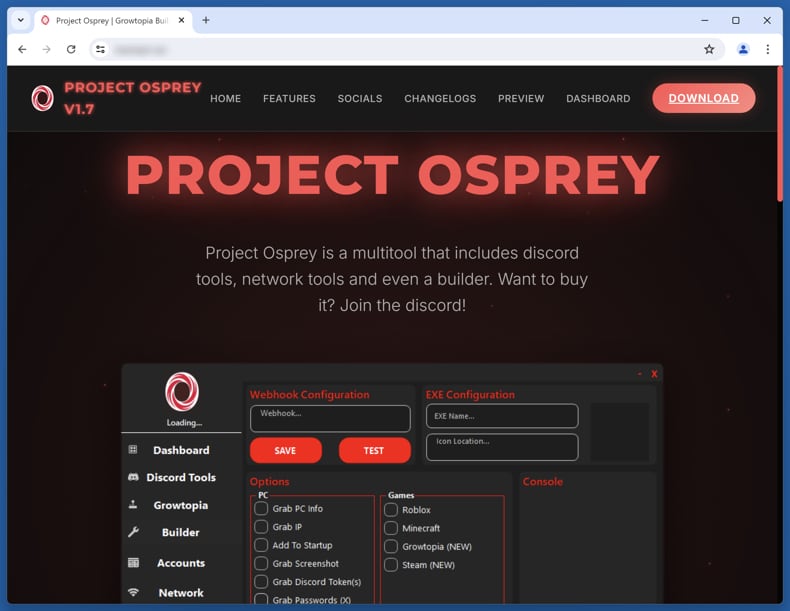
Panel de administración de Osprey:
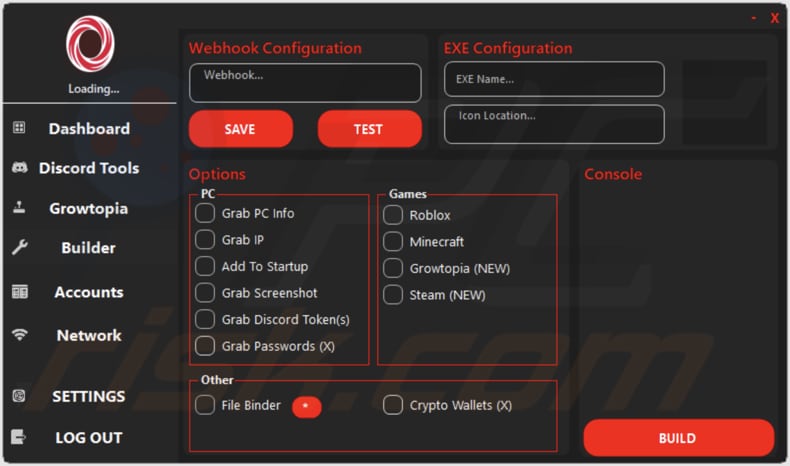
Eliminación automática instantánea de malware:
La eliminación manual de amenazas puede ser un proceso largo y complicado que requiere conocimientos informáticos avanzados. Combo Cleaner es una herramienta profesional para eliminar malware de forma automática, que está recomendado para eliminar malware. Descárguelo haciendo clic en el siguiente botón:
DESCARGAR Combo CleanerSi decide descargar este programa, quiere decir que usted está conforme con nuestra Política de privacidad y Condiciones de uso. Para usar el producto con todas las funciones, debe comprar una licencia para Combo Cleaner. 7 días de prueba gratuita limitada disponible. Combo Cleaner es propiedad y está operado por RCS LT, la empresa matriz de PCRisk.
Menú rápido:
- ¿Qué es Osprey?
- PASO 1. Eliminación manual del malware Osprey.
- PASO 2. Compruebe si su ordenador está limpio.
¿Cómo eliminar el malware manualmente?
La eliminación manual de malware es una tarea complicada; por lo general, lo mejor es dejar que los programas antivirus o antimalware lo hagan automáticamente. Para eliminar este malware, recomendamos utilizar Combo Cleaner Antivirus para Windows.
Si desea eliminar el malware manualmente, el primer paso es identificar el nombre del malware que desea eliminar. A continuación se muestra un ejemplo de un programa sospechoso que se ejecuta en el equipo de un usuario:

Si ha comprobado la lista de programas que se están ejecutando en su ordenador, por ejemplo, utilizando el administrador de tareas, y ha identificado un programa que parece sospechoso, debe continuar con estos pasos:
 Descargue un programa llamado Autoruns. Este programa muestra las aplicaciones de inicio automático, el Registro y las ubicaciones del sistema de archivos:
Descargue un programa llamado Autoruns. Este programa muestra las aplicaciones de inicio automático, el Registro y las ubicaciones del sistema de archivos:

 Reinicie el equipo en modo seguro:
Reinicie el equipo en modo seguro:
Usuarios de Windows XP y Windows 7: Inicie el equipo en modo seguro. Haga clic en Inicio, Apagar, Reiniciar y Aceptar. Durante el proceso de inicio del equipo, pulse varias veces la tecla F8 del teclado hasta que aparezca el menú Opciones avanzadas de Windows y, a continuación, seleccione Modo seguro con funciones de red en la lista.

Vídeo que muestra cómo iniciar Windows 7 en «Modo seguro con funciones de red»:
Usuarios de Windows 8: Inicie Windows 8 en modo seguro con funciones de red. Vaya a la pantalla de inicio de Windows 8, escriba «Avanzado» y, en los resultados de búsqueda, seleccione «Configuración». Haga clic en «Opciones de inicio avanzadas» y, en la ventana «Configuración general del PC» que se abre, seleccione «Inicio avanzado».
Haga clic en el botón «Reiniciar ahora». El equipo se reiniciará y aparecerá el «Menú de opciones de inicio avanzadas». Haga clic en el botón «Solucionar problemas» y, a continuación, haga clic en el botón «Opciones avanzadas». En la pantalla de opciones avanzadas, haga clic en «Configuración de inicio».
Haga clic en el botón «Reiniciar». El equipo se reiniciará y aparecerá la pantalla Configuración de inicio. Pulse F5 para arrancar en modo seguro con funciones de red.

Vídeo que muestra cómo iniciar Windows 8 en «Modo seguro con funciones de red»:
Usuarios de Windows 10: Haga clic en el logotipo de Windows y seleccione el icono de encendido. En el menú que se abre, haga clic en «Reiniciar» mientras mantiene pulsada la tecla «Mayús» del teclado. En la ventana «Elija una opción», haga clic en «Solucionar problemas» y, a continuación, seleccione «Opciones avanzadas».
En el menú de opciones avanzadas, seleccione «Configuración de inicio» y haga clic en el botón «Reiniciar». En la ventana siguiente, debe hacer clic en la tecla «F5» del teclado. Esto reiniciará el sistema operativo en modo seguro con funciones de red.

Vídeo que muestra cómo iniciar Windows 10 en «Modo seguro con funciones de red»:
 Extraiga el archivo descargado y ejecute el archivo Autoruns.exe.
Extraiga el archivo descargado y ejecute el archivo Autoruns.exe.

 En la aplicación Autoruns, haga clic en «Opciones» en la parte superior y desmarque las opciones «Ocultar ubicaciones vacías» y «Ocultar entradas de Windows». Después de este procedimiento, haga clic en el icono «Actualizar».
En la aplicación Autoruns, haga clic en «Opciones» en la parte superior y desmarque las opciones «Ocultar ubicaciones vacías» y «Ocultar entradas de Windows». Después de este procedimiento, haga clic en el icono «Actualizar».

 Comprueba la lista proporcionada por la aplicación Autoruns y localiza el archivo malicioso que deseas eliminar.
Comprueba la lista proporcionada por la aplicación Autoruns y localiza el archivo malicioso que deseas eliminar.
Debe anotar su ruta completa y su nombre. Tenga en cuenta que algunos programas maliciosos ocultan los nombres de los procesos bajo nombres de procesos legítimos de Windows. En esta fase, es muy importante evitar eliminar archivos del sistema. Una vez localizado el programa sospechoso que desea eliminar, haga clic con el botón derecho del ratón sobre su nombre y seleccione «Eliminar».

Después de eliminar el malware mediante la aplicación Autoruns (esto garantiza que el malware no se ejecute automáticamente la próxima vez que se inicie el sistema), debe buscar el nombre del malware en su ordenador. Asegúrese de habilitar los archivos y carpetas ocultos antes de continuar. Si encuentra el nombre del archivo del malware, asegúrese de eliminarlo.

Reinicie el ordenador en modo normal. Si sigue estos pasos, debería eliminar cualquier malware de su ordenador. Tenga en cuenta que la eliminación manual de amenazas requiere conocimientos avanzados de informática. Si no los tiene, deje la eliminación de malware en manos de programas antivirus y antimalware.
Es posible que estos pasos no funcionen con infecciones de malware avanzadas. Como siempre, es mejor prevenir la infección que intentar eliminar el malware más tarde. Para mantener su ordenador seguro, instale las últimas actualizaciones del sistema operativo y utilice un software antivirus. Para asegurarse de que su ordenador está libre de infecciones de malware, le recomendamos que lo analice con Combo Cleaner Antivirus para Windows.
Preguntas frecuentes (FAQ)
Mi ordenador está infectado con el malware Osprey, ¿debo formatear mi dispositivo de almacenamiento para eliminarlo?
Borrar el almacenamiento eliminará Osprey, pero en la mayoría de los casos, un análisis completo con una herramienta de confianza como Combo Cleaner es suficiente para detectar y eliminar la infección sin necesidad de formatear (lo que borra todos los datos).
¿Cuáles son los mayores problemas que puede causar el malware?
El malware puede comprometer cuentas personales o empresariales y causar pérdidas económicas, robo de identidad, violaciones de datos, infecciones adicionales y daños al sistema, como el cifrado de archivos.
¿Cuál es el propósito de Osprey?
El propósito de Osprey es robar información confidencial de los sistemas infectados. Recopila detalles del sistema, contraseñas, tokens de Discord, datos de cuentas de juegos y archivos de monederos de criptomonedas.
¿Cómo se infiltró Osprey en mi ordenador?
El malware se propaga a través de sitios web maliciosos, anuncios, unidades USB infectadas, redes peer-to-peer y vulnerabilidades de software. Los usuarios también pueden ejecutar malware a través de archivos adjuntos de correo electrónico maliciosos, software pirateado o herramientas de craqueo, o sitios fraudulentos (por ejemplo, estafas de soporte técnico).
¿Combo Cleaner me protegerá del malware?
Combo Cleaner es capaz de detectar y eliminar la mayoría del malware conocido, pero dado que el malware sofisticado puede ocultarse en lo más profundo del sistema, se recomienda encarecidamente realizar un análisis completo del sistema.
Compartir:

Tomas Meskauskas
Investigador experto en seguridad, analista profesional de malware
Me apasiona todo lo relacionado con seguridad informática y tecnología. Me avala una experiencia de más de 10 años trabajando para varias empresas de reparación de problemas técnicos y seguridad on-line. Como editor y autor de PCrisk, llevo trabajando desde 2010. Sígueme en Twitter y LinkedIn para no perderte nada sobre las últimas amenazas de seguridad en internet.
El portal de seguridad PCrisk es ofrecido por la empresa RCS LT.
Investigadores de seguridad han unido fuerzas para ayudar a educar a los usuarios de ordenadores sobre las últimas amenazas de seguridad en línea. Más información sobre la empresa RCS LT.
Nuestras guías de desinfección de software malicioso son gratuitas. No obstante, si desea colaborar, puede realizar una donación.
DonarEl portal de seguridad PCrisk es ofrecido por la empresa RCS LT.
Investigadores de seguridad han unido fuerzas para ayudar a educar a los usuarios de ordenadores sobre las últimas amenazas de seguridad en línea. Más información sobre la empresa RCS LT.
Nuestras guías de desinfección de software malicioso son gratuitas. No obstante, si desea colaborar, puede realizar una donación.
Donar
▼ Mostrar discusión